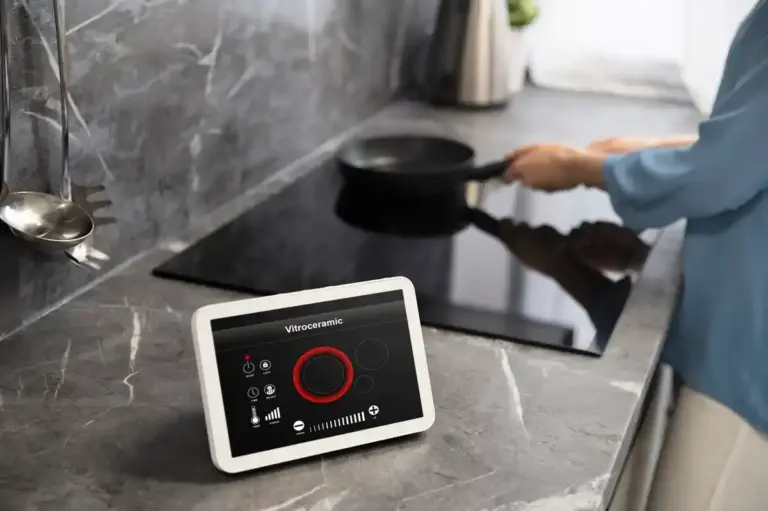U heeft vast zo’n dag gehad — alles loopt vast, Chrome slurpt alle geheugen op, de ventilator van je laptop klinkt als een omgevallen scooter. En dan? Uit frustratie gooide mijn collega laatst per ongeluk zijn kop koffie over het toetsenbord (hij zweert dat hij ‘gewoon rustig wilde blijven’). Maar wist u dat er een simpele toetsencombinatie bestaat die je laptop als het ware een turbo geeft? Nee, het is geen grap.
De kans is groot dat u deze trucs nog nooit van uw systeembeheerder heeft gehoord. Dus, tijd om de geheime knoppen te onthullen, wat uitleg te geven en te vertellen waarom ze — althans bij mij op kantoor in Amsterdam-West — echt verschil maken.
Waarom wordt je laptop soms zo traag?
Even eerlijk: laptops zijn top, totdat ze zichzelf veranderen in een slome baksteen. Meestal komt het door te veel processen of apps tegelijk open (Spotify, WhatsApp, Teams, noem maar op). Mijn buurvrouw klaagt soms flink over haar oude MacBook — volgens haar doet elke update het alleen maar erger. Maar soms is het slechts één eenvoudig probleem: te weinig werkgeheugen.

De combinaties die het verschil maken
Om meteen ter zake te komen — de meeste mensen gebruiken Ctrl+Alt+Delete en openen dan Taakbeheer. Maar er is een snellere manier: druk op Ctrl+Shift+Esc. Hiermee spring je direct naar Taakbeheer en kun je in één klik alles killen wat je laptop vertraagt. Geen gedoe met menu’s, geen extra scherm — gewoon ram op die toetsen en flink afsluiten (maar sla dit artikel eerst even op, voordat alles weg is).
Voor Mac gebruikers: Cmd+Option+Esc is je beste vriend. Die force quit-functie heb ik zelf deze maand drie keer nodig gehad, vooral sinds Photoshop elke dag ~zijn eigen leven leidt~.
Praktisch: zo maak je je laptop sneller
- Check in Taakbeheer wat >20% CPU vreet — vaak is het Chrome of Teams
- Sluit apps die je niet direct gebruikt. Ja, ook die old-school Spotify desktop
- Herstart je device minstens één keer per week (klinkt suf, maar mijn broer — ict’er in Utrecht — zweert erbij)
- Gebruik aanvullende tools zoals CleanMyMac (voor Mac) of CCleaner, maar wees kritisch: niet elke app is te vertrouwen
Let op: soms helpen deze stappen niet genoeg, vooral bij echt oude laptops of als je Windows-vol updatebende zit. Het kan ook zijn dat je browser zelf het probleem is. In dat geval: probeer eens Opera — klein trucje wat we in het buurtcafé altijd bespreken.

Snelle instellingen waar niemand je over vertelt
Onlangs hoorde ik van een collega bij een online marketingbureau in Den Haag over ‘high performance mode’ (op Windows: via Instellingen > Systeem > Energiebeheer). Soms zijn deze opties wel verstopt, afhankelijk van je merk laptop (HP heeft gek genoeg zijn eigen menu). Even zoeken en je vindt hem — energie op max, snelheid omhoog.
Nog een tip: schakel live wallpapers uit. Ze zien er tof uit, maar elke keer dat mijn Dell die strand-animatie laadt, zakt m’n batterij als een baksteen.
Moet je hiervoor technisch zijn?
Helemaal niet. Zelfs mijn moeder (die nog een Nokia 3310 bezit ‘voor noodgevallen’) gebruikt nu deze toetsencombinaties als haar Lenovo vastloopt door Facebook-spelletjes. Oefen een paar keer — binnen de kortste keren weet je wat je moet doen als het weer eens traag is allemaal.
Tot slot…
Kortom: probeer deze toetsencombinaties eens als het tegenzit. Het spaart tijd, frustratie en misschien zelfs een nat toetsenbord. Heeft u zelf een gouden tip? Deel hem onder vrienden of in de groepsapp — ik hoor graag wat voor kleine trucs in andere steden werken, want uiteindelijk doet iedereen weer nét iets anders…
In ieder geval: volgende keer geen kop koffie over de laptop, toch?